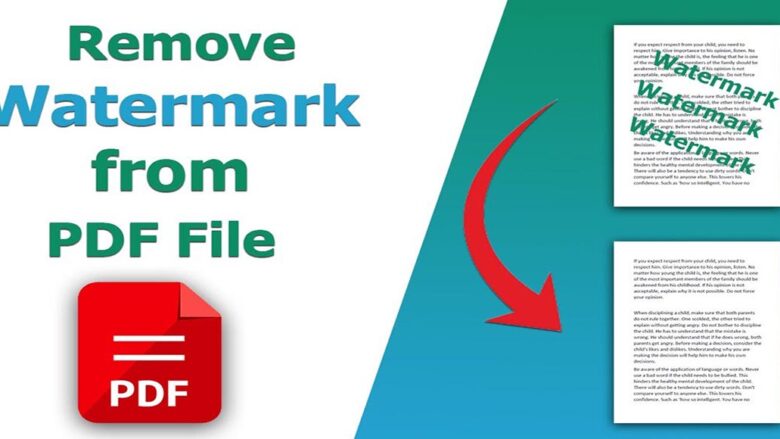اکثر افرادی که از اسناد PDF استفاده میکنند حداقل یکبار به دنبال روش های حذف واترمارک از PDF بودهاند. خوشبختانه روشهای مختلفی برای برداشتن واترمارک از پی دی اف وجود دارد. در ادامه با پلازا همراه باشید تا به آموزش پاک کردن پی دی اف از واترمارک بپردازیم.
بدون تعارف باید گفت گاهی اوقات حذف کردن واترمارک در پی دی اف میتواند کلافه کننده باشد. از بین بردن Watermark کار سادهای نیست ولی امکانپذیر است. برخی مواقع با حذف واترمارک ساختار فایل پی دی اف به هم میریزد. بنابراین حتماً باید از روش صحیح و برنامههای استاندارد برای پاک کردن واترمارک استفاده کنید. اما چگونه واتر مارک را از پی دی اف حذف کنیم؟ برای پاسخ به این سوال، در ادامه با آموزش پاک کردن واترمارک پی دی اف همراه پلازا باشید.
فهرست مطالب
روش های حذف واترمارک از PDF در کامپیوتر
خوشبختانه چندین روش حذف واترمارک در PDF وجود دارد که میتوانید مورد استفاده قرار دهید. تکنیکهای آنلاین و آفلاین متعددی برای حذف واترمارک از PDF به کار میروند. امکان حذف واترمارک از طریق نرم افزارهای کامپیوتری و ابزارهای آنلاین وجود دارد. البته برخی برنامهها در حذف واترمارک موفق عمل نمیکنند. در ادامه روشهای استاندارد و کاربردی حذف کردن واترمارک را به شما معرفی میکنیم.
1. برداشتن واترمارک از پی دی اف با نرم افزار SwifDoo
SwifDoo یکی از ابزارهای مطرح برای ویرایش و ساخت فایلهای PDF است. این برنامه امکانات بسیار زیادی دارد که یکی از آنها قابلیت حذف واترمارک از این فایلها است. برای حذف واترمارک ابتدا برنامه را باز و فایل PDF خود را در آن بارگذاری کنید. سپس از بالای صفحه و در زبانه Home روی Watermark کلیک کنید.

در پنجره باز شده کافی است روی گزینه Delete Watermark کلیک کنید.

با گزینه Update Watermark هم میتوانید واترمارک را ویرایش و شخصیسازی کنید.
2. آموزش پاک کردن واترمارک پی دی اف با برنامه Soda PDF
Soda PDF نیز یکی دیگر از ابزارهای قدرتمند برای ویرایش و مدیریت فایلهای پی دی اف است. این برنامه نیز دارای ابزاری برای مدیریت واترمارکها از فایل شما است. برای استفاده ابتدا برنامه را باز کرده و فایل مدنظرتان را در آن بارگذاری کنید. سپس در زبانه Edit روی گزینه Remove Page Marks کلیک کنید.

در منو جدید باز شده روی Watermark کلیک کنید. سپس صفحاتی که میخواهید واترمارک از آنها حذف شود را مشخص و در نهایت روی Remove کلیک کنید.
3. حذف واترمارک پی دی اف با نرم افزار Nitro
برنامه حذف واترمارک از PDF نیترو نیز یکی دیگر از گزینههایی است که میتوانید مدنظر داشته باشید. به کمک این نرم افزار میتوانید فایلهای پی دی اف را به فرمتهای دیگر نظیر Word تبدیل کنید. اگر از نرم افزار ورد استفاده کرده باشید کار با Nitro برایتان راحت خواهد بود. این دو نرم افزار از نظر رابط کاربری شباهت زیادی به هم دارند. برای حذف واترمارک از روی پی دی اف به کمک نرم افزار Nitro طبق مراحل زیر پیش بروید:
در نرم افزار نیترو روی سربرگ Page Layout بروید و از منوی کشویی گزینه Watermark و سپس Remove Watermarks را انتخاب کنید.

برنامه از شما میپرسد آیا از برداشتن تمام واترمارک ها از پی دی اف مطمئن هستید یا خیر؟ با کلیک بر روی Ok حذف واترمارک ها انجام میشود. اگر میخواهید در یک صفحه خاص از PDF، واترمارک را حذف کنید، باید با کلیک راست روی واترمارک مورد نظر گزینه Delete را بزنید.
4. پاک کردن واترمارک از PDF با نرم افزار Adobe Acrobat Pro
نرم افزار Adobe Acrobat Pro از بهترین و شناختهشدهترین برنامهها برای ویرایش اسناد PDF است. حذف واترمارک پی دی اف نیز از قابلیتهای پرشمار این نرم افزار کاربردی به شمار میرود. به کمک Adobe Acrobat میتوانید اسناد پی دی اف را ایجاد و ویرایش کنید. کار با این نرم افزار پیچیده نیست. برای از بین بردن واترمارک توسط Adobe Acrobat مراحل زیر را انجام دهید:
ابتدا فایل PDF را با نرم افزار Adobe Acrobat باز کنید. روی زبانه Tools در بالای صفحه کلیک کنید تا منوی مربوط به آن نمایش داده شود. سپس روی Edit PDF کلیک کنید.

پس از باز کردن فایل پی دی اف، در نوار ابزار بالای صفحه روی Watermark کلیک و در نهایت Remove را انتخاب کنید.

در پنجره ظاهر شده گزینه Yes را انتخاب کنید تا تمام واترمارکها از فایل حذف شوند.
5. حذف واترمارک با نرم افزار SysTools PDF Watermark Remover
آخرین نرم افزار حذف واترمارک از PDF که در این مطلب معرفی خواهیم کرد، برنامه SysTools PDF Watermark Remover است. این برنامه تنها مختص به حذف واترمارک است و این امکان را دارد تا واترمارک را بهصورت همزمان از چندین فایل حذف کند. اما فقط میتوانید واترمارکهایی در نرمافزارهای ادوبی آکربات و Aspose به فایل اضافه شدند را در این برنامه حذف کنید.

برای حذف واترمارک کافی است پس از نصب برنامه فایل را با کلیک روی Add Files به برنامه اضافه و سپس از پایین صفحه روی Remove کلیک کنید. در صورتی که PDF شما رمزگذاری شده است، گزینه Remove Encryption From PDF File را هم تیک بزنید.
6. Foxit PDF Editor

نرمافزار Foxit PDF Editor یکی از ابزارهای قدرتمند و کاربرپسند برای ویرایش فایلهای PDF است که امکانات متعددی برای مدیریت و اصلاح مستندات PDF ارائه میدهد. یکی از ویژگیهای مهم این نرمافزار، قابلیت حذف واترمارکها از فایلهای PDF است. با استفاده از Foxit PDF Editor، کاربران میتوانند به راحتی واترمارکهای موجود در صفحات PDF را شناسایی کرده و آنها را به طور کامل حذف کنند. این قابلیت به ویژه برای افرادی که نیاز دارند نسخههای پاکشده و بدون نشانههای حقوقی یا تبلیغاتی از مستندات خود داشته باشند، بسیار کاربردی است.
Foxit PDF Editor با رابط کاربری ساده و ابزارهای ویرایشی پیشرفته، حذف واترمارک را به یک فرآیند سریع و آسان تبدیل میکند. کاربران میتوانند از ابزارهای ویرایش متنوع این نرمافزار برای اصلاح سایر بخشهای PDF نیز استفاده کنند و بهینهسازی مستندات خود را به راحتی انجام دهند. همچنین، Foxit PDF Editor از امکانات دیگری مانند افزودن متن، تغییر تصاویر و تنظیم فرمتها پشتیبانی میکند، که به کاربران این امکان را میدهد تا فایل خود را به طور کامل سفارشیسازی کنند.

برای حذف واترمارک از فایل جاری، گزینههای Organize > Watermark > Remove All را انتخاب کنید. سپس در پنجره پیغام پاپآپ، بر روی “بله” کلیک کنید.
حذف واترمارک پی دی اف آنلاین
از آنجایی که برنامهای برای حذف واترمارک از PDF اندروید و iOS وجود ندارد، اگر دسترسی به کامپیوتر نداشته باشید باید از وبسایتهای آنلاین برای انجام این کار استفاده کنید. در ادامه چند سایت را برای انجام این کار معرفی خواهیم کرد.
1. آموزش پاک کردن واترمارک پی دی اف آنلاین با Soda PDF
بالاتر ابزار Soda PDF را معرفی کردیم اما برای استفاده از این برنامه حتما نیازی به دانلود برنامه آن ندارید و میتوانید از ابزار آنلاین آن هم استفاده کنید. نحوه حذف واترمارک در سایت آن نیز مانند برنامه است و تفاوت خیلی زیادی ندارد.

برای برداشتن واترمارک از پی دی اف، کافی است از منوی Edit روی گزینه Remove Page Marks بزنید و بعد آیکون حذف واترمارک را انتخاب کنید.
2. روش های حذف واترمارک از PDF: برداشتن واترمارک از پی دی اف با گوگل Docs
گوگل داکز نیز بهصورت آنلاین امکان برداشتن واترمارک از پی دی اف را دارد اما این احتمال وجود دارد که در این روش، پیدیاف شما دچار بهم ریختگی شود و نیاز باشد آن را مجددا ویرایش کنید. همچنین باید خودتان بهصورت دستی واترمارکها را از تمام صفحات پاک کنید. برای انجام این کار ابتدا به گوگل درایو بروید و روی آیکون + کلیک کرده و فایل مدنظرتان را آپلود کنید.

پیشنمایش فایل برای حذف واترمارک از pdf باز خواهد شد. از بالای صفحه روی Open with کلیک کرده و Google Docs را انتخاب کنید.

پس از اینکه فایل در گوگل داکز باز شد، میتوانید واترمارکها را بهصورت نوشته قابل ویرایش مشاهده کنید. کافی است آنها را انتخاب و از متن حذف کنید. سپس روی زبانه File کلیک و Download را انتخاب کنید. فایل را دوباره با فرمت PDF در کامپیوتر ذخیره کنید. همانطور که گفتیم در این روش ممکن است فایل شما دچار بهمریختگی شود و همچنین این احتمال هم وجود دارد که کیفیت تصاویر فایل کاهش پیدا کند.
3. پاک کردن واتر مارک PDF به کمک pdfFiller؛ روش های حذف واترمارک از PDF
سایت pdfFiller یک ویرایشگر حرفهای برای اسناد PDF است. حذف واترمارک از pdf با گوشی یکی از امکاناتی است که این ویرایشگر آنلاین در اختیارتان قرار میدهد. نحوه کار این ابزار نیز شباهت زیادی به گوگل داکز دارد و به همین خاطر احتمال بهم ریختگی فایل وجود دارد. همچنین در این روش نیز شما باید بهصورت دستی واترمارکها را حذف کنید. همچنین برای دانلود نیاز به یک حساب کاربری خواهید داشت.
پس از ورود به سایت و آپلود فایل مدنظرتان، واترمارکها بهصورت متن قابل ویرایش قابل دسترسی خواهند بود. کافی است ماوس را روی آنها ببرید و روی آیکون مداد کلیک کنید.

سپس برای حذف واترمارک از pdf اندروید، از منو ظاهر شده آیکون سطل زباله را انتخاب کنید.

اگر از کامپیوتر یا لپتاپ استفاده میکنید، میتوانید روی واترمارک کلیک کرده و با کلید Delete در کیبورد نیز آن را حذف کنید. پس از اتمام فرایند حذف واترمارک از پی دی اف اندروید و آیفون، روی Done در بالای صفحه کلیک کنید.
4. روش های حذف واترمارک از PDF: وبسایت LightPDF

وبسایت LightPDF ابزار آنلاین دیگری است که به شما امکان میدهد واترمارکها را از فایلهای PDF به راحتی حذف کنید. این سرویس حذف واترمارک از pdf اندروید به ویژه برای کسانی که نیاز دارند نسخههای بدون واترمارک PDF خود داشته باشند، بسیار مفید است. استفاده از این وبسایت بسیار ساده و سریع است و به کاربر اجازه میدهد تا بدون نیاز به نصب نرمافزارهای اضافی، به حذف واترمارکها بپردازد.
برای حذف واترمارک از pdf با استفاده از LightPDF، ابتدا به وبسایت مراجعه کرده و بر روی دکمه Select Files کلیک کنید تا فایل PDF مورد نظر خود را بارگذاری کنید. پس از بارگذاری فایل، وبسایت به طور خودکار فرآیند حذف واترمارک را آغاز میکند. وقتی فرآیند به پایان رسید، شما میتوانید فایل PDF بدون واترمارک را با کلیک بر روی دکمه “Download” دانلود کنید. این روش سریع و کاربرپسند به شما این امکان را میدهد که به راحتی واترمارکها را از مستندات خود حذف کرده و نسخههای پاک و حرفهایتر از فایلهای PDF خود داشته باشید.
سؤالات متداول
معروف ترین نرم افزار برداشتن واترمارک از پی دی اف کدام است؟
نرم افزارهای مختلفی برای ویرایش اسناد پی دی اف و حذف واترمارک وجود دارند. برخی از این نرم افزارها شناخته شدهتر هستند و کارایی بهتری ارائه میدهند. یکی از بهترین و قدرتمندترین این نرم افزارها Adobe Acrobat Pro است که طرفداران پرشماری در بین کاربران کامپیوتر دارد.
حذف واترمارک از PDF قفل شده چگونه است؟
اگر سند پی دی اف شما رمزگذاری شده باشد، باید ابتدا رمز فایل را از بین ببرید. برنامههای زیادی مخصوص این کار وجود دارند مثل PDF File Unlocker یا SysTools PDF Unlocker. با استفاده از آنها میتوانید رمز فایل را از بین ببرید.
چگونه پس زمینه پی دی اف را حذف کنیم؟
برای انجام این کار بهترین کار استفاده از ابزارهای ویرایشگر PDF در ویندوز است. این ابزارها امکانات بسیار زیادی از جمله قابلیت حذف پس زمینه و واترمارک را در اختیار شما قرار میدهند.
چگونه از هوش مصنوعی برای حذف واترمارکها استفاده میشود و چه مزایایی دارد؟
هوش مصنوعی با شناسایی الگوهای واترمارک و تحلیل تصویر به طور هوشمندانه، میتواند واترمارکها را به دقت حذف کند. این روش دقت بالا و سرعت بالاتری را نسبت به روشهای سنتی ارائه میدهد و به حفظ کیفیت تصویر کمک میکند.
جمع بندی
دانستن آموزش پاک کردن واترمارک پی دی اف با گوشی و کامپیوتر برای استفاده برخی اسناد پی دی اف ضروری به نظر میرسد. در مطالب فوق سعی کردیم بهترین روشهای آنلاین و آفلاین حذف واترمارک PDF را معرفی کنیم. چنانچه هر کدام از این روشها موفق نبود، حتماً دیگری را امتحان کنید. برخی اوقات یک سند پی دی اف تنها با برنامهای خاص به طور استاندارد ویرایش میشود. بنابراین در فرایند حذف واترمارک ناامید نشوید. اگر شما نیز روش دیگری سراغ دارید، در بخش نظرات با ما و سایر کاربران بهاشتراک بگذارید.